Az iPhone, iPad vagy iPod tartalmát és beállításait könnyen és véglegesen törölheti.
- Törölje az iPhone kéretlen fájlokat
- Tisztítsa meg az iPad gyorsítótárát
- Törölje az iPhone Safari cookie-kat
- Az iPhone gyorsítótárának törlése
- Tisztítsa meg az iPad memóriáját
- Törölje az iPhone Safari előzményeit
- Törölje az iPhone névjegyeket
- ICloud biztonsági mentés törlése
- Törölje az iPhone e-maileket
- Törölje az iPhone WeChat alkalmazást
- Törölje az iPhone WhatsApp alkalmazást
- Törölje az iPhone üzeneteket
- Törölje az iPhone Fotókat
- Törölje az iPhone lejátszási listát
- Törölje az iPhone Restrctions Passcode-ját
Gmail-fiók törlése iPhone-on 3 gyors módszerrel
 általa megosztva Lisa Ou / 30. június 2023. 09:00
általa megosztva Lisa Ou / 30. június 2023. 09:00A bátyám azt mondta, hogy el kell olvasnia egy fontos e-mailt, de a telefonja lemerült. Kölcsönkérte az iPhone-omat, hogy bejelentkezzen a Gmail-fiókjába. Miután használta, elfelejtette eltávolítani az iPhone-omon. Itt az a helyzet, hogy nem tudom, hogyan kell törölni az iPhone-omon. Az e-mailjei folyamatosan felbukkannak a telefonomon, és ez irritál. Segítene eltávolítani a Gmail-fiókját az iPhone-omon? Nagyon hálás vagyok minden segítségért, amit tud nyújtani. Szívesen várom a választ tőletek.
A Gmail-fiók törlése az iPhone-on egy szelet torta! A problémájával kapcsolatban 3 egyszerű módszert készítettünk, amelyek segítenek Önnek. Kérjük, azonnal tekintse meg őket lent.
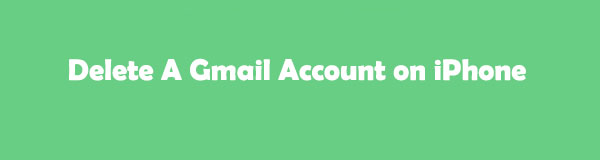

Útmutató
1. rész: Gmail-fiók törlése iPhone-on a Beállítások alkalmazáson keresztül
A beállítások alkalmazás lehetővé teszi az iPhone-on történő módosítások vagy testreszabások végrehajtását. Használhatja Gmail-fiók kezelésére is iPhone-ján. Valójában ez az alkalmazás a legegyszerűbb módja annak, hogy törölje. Csak meg kell keresnie a mentett Gmail-fiókot, és el kell távolítania. Ha nem tudja, hogyan kell ezt megtenni, tekintse meg az alábbi oktatóanyagot.
1 lépésGyőződjön meg arról, hogy iPhone készüléke csatlakozik az internethez. Ezt követően indítsa el a beállítások kb. Később további beállításokat és testreszabásokat fog látni a telefonjához. Ezután húzza lefelé a képernyőt, és válassza ki a lehetőséget Jelszavak és fiókok gombot.
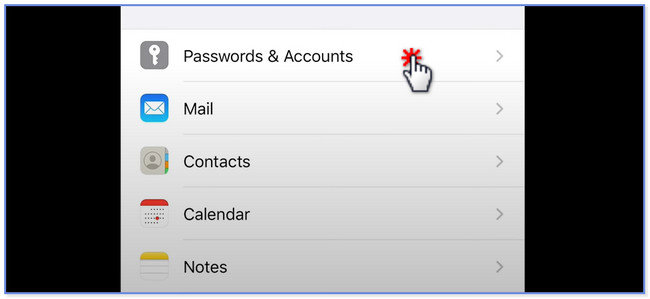
2 lépésKeresse meg a Fiókok részt. Látni fogja a különböző e-maileket és más közösségi média fiókokat. Kérjük, érintse meg a Gmail gombot mindegyik között. Ezt követően látni fogja a bejelentkezett Gmail-fiókokat iPhone-ján.
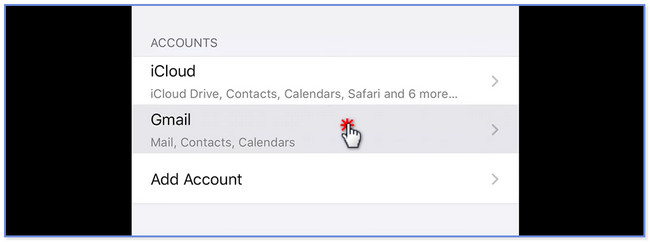
3 lépésLátni fogja azokat az adatokat, amelyekhez a Gmail hozzáférést engedélyez iPhone-ján. Válassza ki a törölni kívánt fiókot iPhone-ján. Ezt követően érintse meg a Fiók törlése gombot alul. Miután a telefon törli a Gmail-fiókot, az előző képernyőre irányítja. Ha több fiókot szeretne törölni, csak ismételje meg a lépéseket.
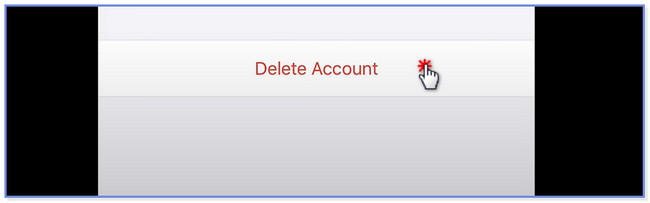
A FoneEraser for iOS a legjobb iOS-adattisztító, amely könnyen és véglegesen törli az iPhone, iPad vagy iPod összes tartalmát és beállításait.
- Tisztítsa meg a nem kívánt adatokat iPhone, iPad vagy iPod touch készülékről.
- Gyors adat törlése egyszeri felülírással, ami időt takaríthat meg sok adatfájlhoz.
2. rész: Gmail-fiók törlése iPhone-on a Gmail alkalmazásból
A Gmail alkalmazás segítségével kezelheti a Google-fiókot iPhone-on, különösen a Gmail-fiókját. Ebben az esetben azt is használhatja, hogy törölje Gmail-fiókját iPhone-járól. Ez a folyamat továbbra is a Google hivatalos webhelyére irányítja. Ezzel a módszerrel törölheti is Gmail-fiókját iPhone-járól böngészőn keresztül. Csak ugyanaz a folyamatuk van.
Kérjük, olvassa el az alábbi lépéseket, ha törölni szeretne egy Gmail-fiókot iPhone-járól a Gmail alkalmazáson keresztül.
1 lépésGyőződjön meg arról, hogy rendelkezik a Gmail alkalmazást iPhone-ján. Ha még mindig nincs meg, töltse le az App Store-ból. Ezután indítsa el. Kérjük, érintse meg a Profil ikont a fő felület jobb felső sarkában.
Megjegyzés: ha a webböngészőn keresztül szeretné elérni Gmail-fiókját, csak a mail.google.com webhelyet kell keresnie. Ezt követően keresse meg a törölni kívánt fiókot az iPhone-on.
2 lépésMegjelenik egy új ablak. Jelentkezzen be vagy jelentkezzen be a törölni kívánt Gmail-fiókba. Ezt követően érintse meg a Kezelje Google-fiókját gombot.
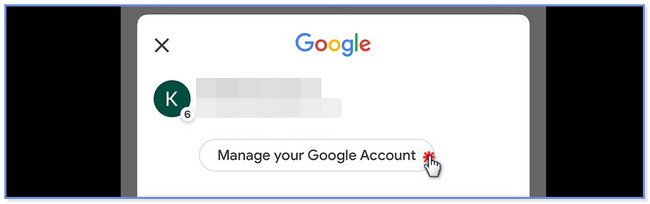
3 lépésA telefon a webhelyre irányítja. Érintse meg a Adatok és személyre szabás gomb. Csúsztassa lefelé az ujját, és válassza ki a lehetőséget Töröljön egy szolgáltatást vagy fiókját gomb. Később kérjük kattintson a Törölje Google Fiókját gombot.
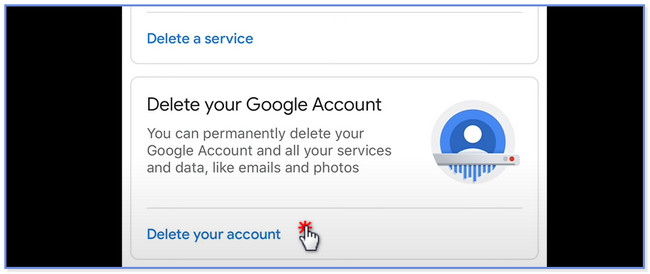
Mi van, ha nem vagy annyira technikás hozzáértés az előző módszerek végrehajtásához? Ha ez a helyzet, szüksége lesz egy felhasználóbarát, harmadik féltől származó eszközre. Lefelé görgetve megtudhatja.
3. rész: Gmail-fiók törlése iPhone-on a FoneEraser for iOS segítségével
Ha valaki másnak kívánja eladni iPhone-ját, az adatok nyilvánosságra hozatalának megakadályozása érdekében minden adatot törölnie kell az eszközről. FoneEraser az iOS-hoz egy olyan eszköz, amely segíthet eltávolítani vagy törölni Gmail-fiókját iPhone-járól. Minden tartalmat és beállítást törölhet iPhone, iPad vagy iPod touch készülékéről. Ebben az a jó, hogy a fájlok törlése után visszaállíthatatlanok. A továbbiakban nem fogja visszaállítani őket, hiába használ helyreállítási eszközt. Ezenkívül biztos lehet benne, hogy milyen adatokat fog helyreállítani. Az előnézeti funkció lehetővé teszi a pontos adatok megtekintését, mielőtt törli őket.
A FoneEraser for iOS a legjobb iOS-adattisztító, amely könnyen és véglegesen törli az iPhone, iPad vagy iPod összes tartalmát és beállításait.
- Tisztítsa meg a nem kívánt adatokat iPhone, iPad vagy iPod touch készülékről.
- Gyors adat törlése egyszeri felülírással, ami időt takaríthat meg sok adatfájlhoz.
Ezenkívül 3 törlési szintű lehetőséget kínál az adatok törléséhez az iPhone-on. Később felfedezed őket. A szoftver használata előtt készítsen biztonsági másolatot fájljairól. Görgessen le, hogy megtudja, hogyan működik ez a szoftver.
1 lépésTöltse le vagy szerezze be a szoftvert a hivatalos oldaláról a gombra kattintva ingyenes letöltés gomb. Ezt követően kérjük, várja meg, amíg a folyamat véget ér. A számítógép képernyőjének alján látni fogja a letöltött fájlt. Kattintson rá, és állítsa be, ízlésének megfelelően. Ezután kattintson a Telepítés gombra, és a számítógép automatikusan elindítja az eszközt.
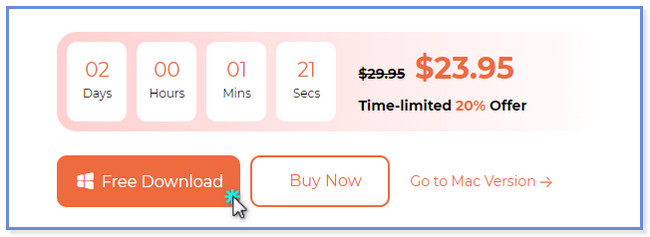
2 lépésCsatlakoztassa az iPhone készüléket a számítógéphez USB-kábellel. Miután sikeresen csatlakoztatta a 2 eszközt, észreveszi az iPhone nevét a bal felső sarokban. Ha problémái vannak az eszközök csatlakoztatásával, kattintson a gombra A csatlakoztatott eszközt nem lehet felismerni gomb. A szoftver utasításokat jelenít meg a javításhoz.
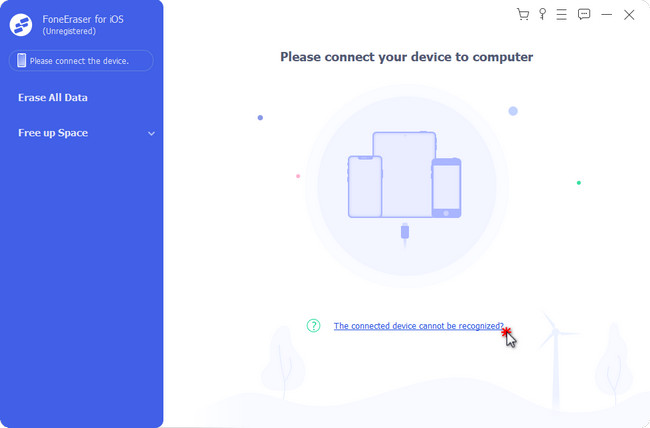
3 lépésKattintson az Összes adat törlése gombot a bal oldalon. Ezt követően az eszköz utasításokat mutat be a Find My iPhone bekapcsolásához. Kövesse megfelelően, és kattintson OK utána.
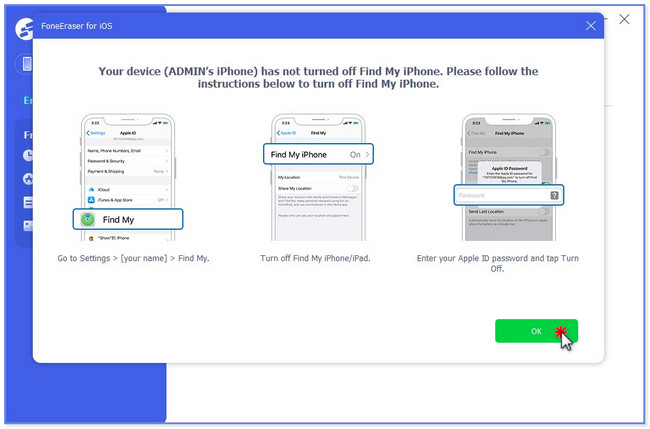
4 lépésAz eszköz megköveteli, hogy válassza ki vagy válassza ki a biztonsági szintet a törlési folyamathoz. Mindegyikre kattintva megtekintheti a pontos funkciójukat alatta. Ezt követően kérjük kattintson a Rajt gombot az eszköz alján. Később kattintson az Igen gombra a művelet megerősítéséhez. A szoftver elkezdi törölni a telefon adatait, beleértve az iPhone Gmail-fiókját is.
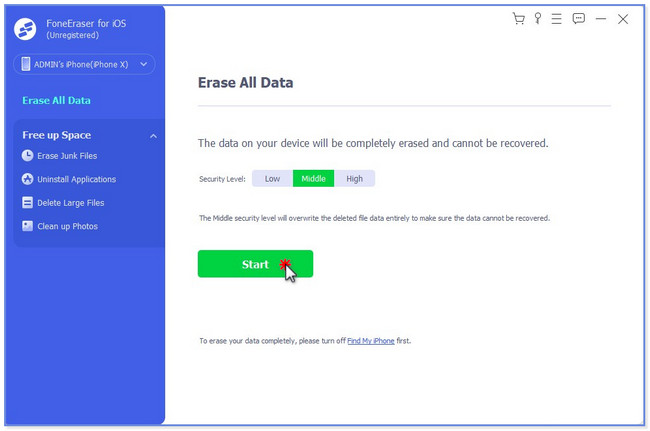
4. rész. GYIK a Gmail-fiók iPhone-on való törlésével kapcsolatban
1. Miért nem engedi a Google, hogy töröljem a Gmail-fiókomat?
Előfordulhat, hogy nem fér hozzá Gmail-fiókjához, például véletlenül elfelejti a jelszavát. A fiók jelszava nélkül nincs lehetősége a fiók végleges törlésére. Egy másik ok, hogy nem emlékszik a fiókhoz tartozó hitelesítési tényezőkre.
2. A Gmail törlésével az összes fiók törlődik?
Nem. A Gmail törlése után nem minden Google-fiókja törlődik. Csak a Gmail szolgáltatás fog eltűnni. Továbbra is meg fogja őrizni azokat az alkalmazásokat, amelyeket letöltött Google-fiókjával a Google Play Áruházból. Ezenkívül a Google-fiókjával létrehozott többi közösségimédia-fiók továbbra is megmarad.
Egyelőre ennyi a Gmail-fiók törléséhez az iPhone-on. Reméljük, hogy ebben a bejegyzésben a 3 módszer segített Önnek, és nem tapasztalt semmilyen problémát vagy nehézséget.
A FoneEraser for iOS a legjobb iOS-adattisztító, amely könnyen és véglegesen törli az iPhone, iPad vagy iPod összes tartalmát és beállításait.
- Tisztítsa meg a nem kívánt adatokat iPhone, iPad vagy iPod touch készülékről.
- Gyors adat törlése egyszeri felülírással, ami időt takaríthat meg sok adatfájlhoz.
